ゲストユーザーの一括追加
ZTNA にユーザーを個別に追加する代わりに、CSV ファイルを使用してユーザーを一括追加できます。
ゲストユーザーを一括追加するには、次の手順を実行します。
-
Microsoft Entra ID (Azure AD) ダッシュボードで、「ユーザー」をクリックします。
-
「新しいゲストユーザー」をクリックします。
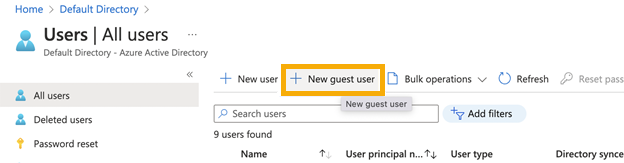
-
「新しいユーザ」ダイアログで、「ユーザーの招待」を選択し、「ゲストユーザーを一括で招待する」をクリックします。
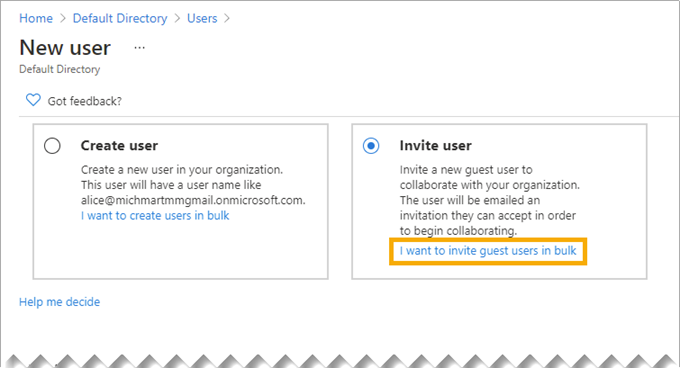
-
「ユーザー一括招待」画面で、「ダウンロード」をクリックして CSV テンプレートをダウンロードします。
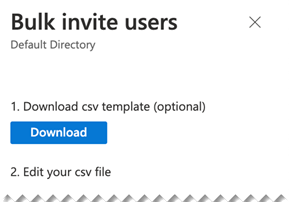
-
テンプレートで、次の手順を実行します。
- 各ユーザーのユーザー名とメールアドレスを追加します。
- 「リダイレクト URL」に、招待を承諾した後にゲストユーザーが転送される URL を入力します。ZTNA ユーザーポータルに転送する場合は、ZTNA ゲートウェイの FQDN を入力します。
- カスタマイズしたメッセージを追加するには、「招待メッセージを送信する」に「TRUE」と入力します。
- 必要に応じて、カスタマイズしたメッセージを入力します。
- ファイルは CSV 形式で保存するようにしてください。

-
「ユーザー一括招待」画面で、CSV ファイルの名前を入力してアップロードします。
ファイルがアップロードされ、検証されたら、「送信」をクリックします。招待は、CSV ファイル内のユーザーすべてに同時に送信されます。
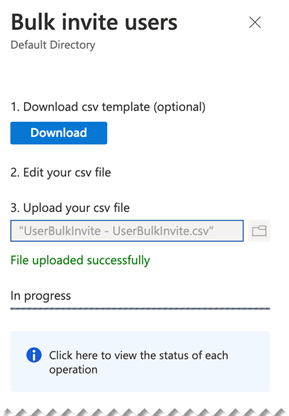
-
次に、新しいユーザーをグループに追加する必要があります。Microsoft Entra ID (Azure AD) ダッシュボードで、「グループ」に移動します。ゲストユーザー用に作成したグループを選択し、次の手順を実行します。
- 「メンバーの追加」をクリックします。
- 一括追加したユーザーを検索して、クリックします。
- 終了したら、「選択」をクリックします。
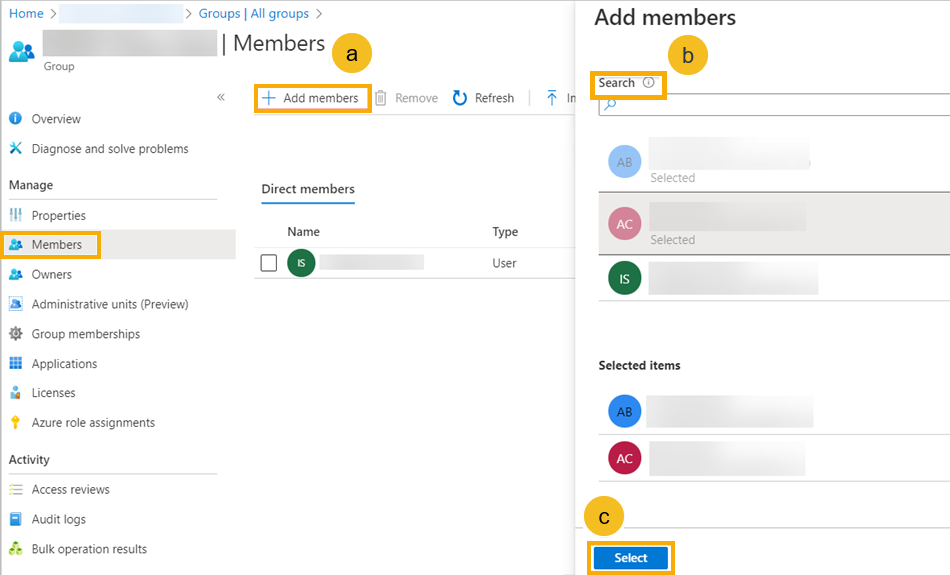
注
ゲストユーザーグループが、Sophos Central と同期済みであることを確認します。
-
各ユーザーは、受信ボックスに招待メールを受信します。ユーザーは「招待の承諾」をクリックし、ゲストユーザーの追加の説明に従って、自分の組織内で使用する認証情報を使用して Microsoft にサインインします。
指定したリダイレクト URL にユーザーが転送されます。その URL が ZTNA ゲートウェイの FQDN である場合は、ユーザーに ZTNA ユーザーポータルが表示されます。
これでユーザーは、ユーザーグループに割り当てられたアプリにアクセスできるようになりました。
さらにユーザーを招待したり、ユーザーを作成したり、ユーザーを一括削除したりする場合は、Microsoft Entra (Azure)「 ユーザー」画面で「一括操作」をクリックします。